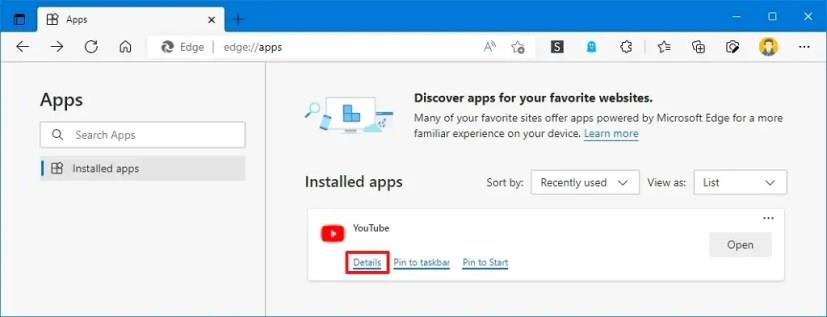Aşamalı web uygulaması, web sitelerinin kullanıcılara çevrimdışı çalışma, bildirimler, otomatik güncellemeler, kolay kurulum ve kaldırma ve çeşitli diğer özellikler gibi uygulama benzeri bir deneyim sunmasına olanak tanıyan teknolojiyi ifade eder. Ancak, bu işlevleri uygulamak geliştiriciye kalmıştır.
Microsoft Edge kullanarak YouTube uygulamasını Windows 10'a yükleyin
-
Windows 10'da Microsoft Edge'i açın .
-
-
Sağ üst köşedeki Ayarlar ve daha fazlası (üç noktalı) düğmesini tıklayın.
-
Uygulamalar alt menüsünü seçin .
-
-
Yükle düğmesini tıklayın .
YouTube uygulamasını Microsoft Edge'den kaldırın
-
Microsoft Edge'i açın .
-
Sağ üst köşedeki Ayarlar ve daha fazlası (üç noktalı) düğmesini tıklayın.
-
Uygulamalar alt menüsünü seçin .
-
Uygulamaları yönet seçeneklerini tıklayın .
-
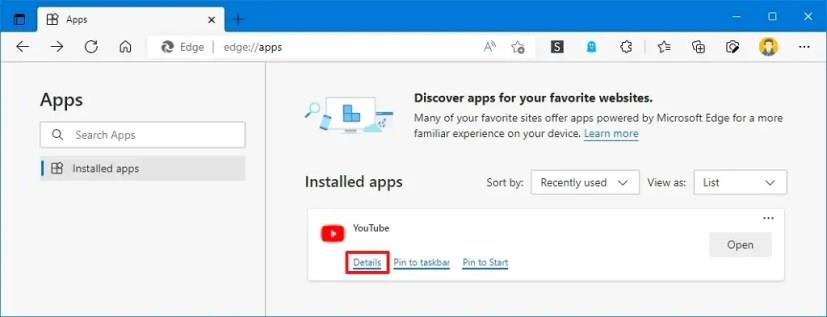
-
Kaldır düğmesini tıklayın .
-
(İsteğe bağlı) "Microsoft Edge'den de verileri temizle" seçeneğini işaretleyin.
-
Kaldır düğmesini tıklayın .
Chrome kullanarak Windows 10'a YouTube uygulaması nasıl yüklenir
-
Google Chrome'u açın .
-
-
Sağ üst köşedeki Özelleştir ve Kontrol Et (üç noktalı) düğmesini tıklayın.
-
-
Yükle düğmesini tıklayın .
YouTube uygulamasını Chrome'dan kaldırın
-
Google Chrome'u açın .
-
Bu ayarlar sayfasını açın:
chrome://uygulamalar
-